文章詳情頁
Win11任務欄圖標消失BUG Win11任務欄圖標消失了三種解決方法
瀏覽:139日期:2022-11-19 08:11:27
最近很多用戶在使用Win11的時候遇到了任務欄圖標消失的BUG,導致任務欄會卡死、點不動或是直接消失了,不知道如何解決,下面小編為大家帶來詳細的解決方法介紹,快來看看吧!
Win11任務欄消失了解決方法
方法一:
1、首先因為無法使用任務欄,所以我們需要使用“ctrl+shift+esc”快捷鍵來打開任務管理器。
2、接著在左上角找到并選中“文件”,然后點擊其中的“運行新任務。
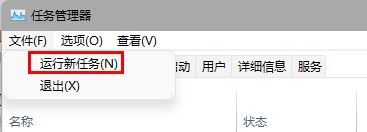
3、在打開右側輸入“control”回車確定進入控制面板。
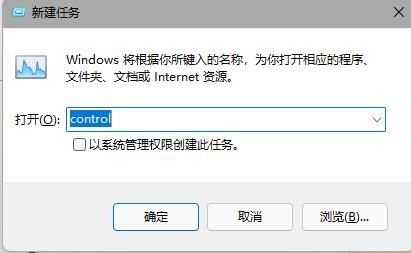
4、點擊“時鐘和區域”,進入后選擇“設置時間和日期”。
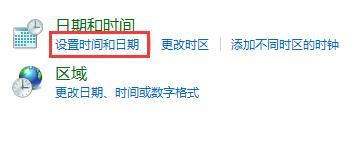
5、接著在“日期和時間”選項下點擊“更改日期和時間”。

6、在其中將時間設置到9月4日。
7、設置完成后取消自動同步時間,再重啟電腦。

8、重啟完成后根據上面的步驟再度進入該設置然后打開“internet時間設置”
9、將服務器更改為“ntp.ntsc.ac.cn”(中國科學院國家授時中心),并點擊“立即更新”
10、設置完成后點擊“確定”保存就可以找回任務欄了。
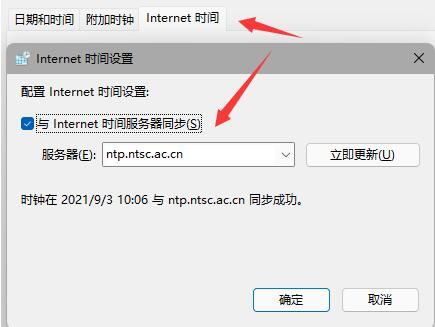
方法二:
1、另外,如果我們不小心開啟了隱藏任務欄也會導致任務欄消失。
2、這時候就只要右鍵桌面空白處,選擇“個性化”。
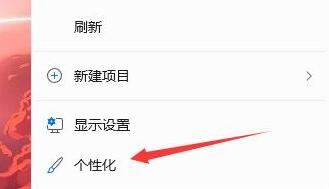
3、接著在其中找到“任務欄”進入。
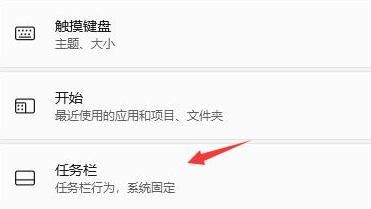
4、接著點擊進入“任務欄行為”。
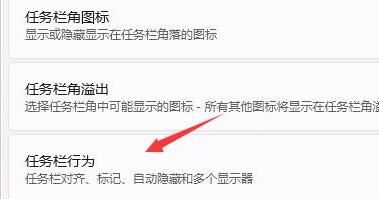
5、然后取消勾選下方的“自動隱藏任務欄”就可以取消隱藏了。
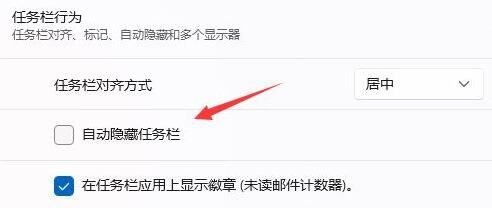
方法三:
1、如果我們是系統bug,還可以重裝一個win11純凈版。
2、因為這款系統目前經過測試是不會有上面win11最新的bug的,大家可以放心使用。
相關文章:
1. 如何一鍵關閉所有程序?Windows系統電腦快捷關閉所有程序教程2. Win11怎么設置任務欄小圖標?Win11設置任務欄小圖標的方法3. Win10提示無法正常啟動你的電腦錯誤代碼0xc0000001的解決辦法4. 怎么檢測電腦是否支持Win11系統?電腦無法運行Win11怎么辦?5. Win11的開機音效要怎么設置?6. Win10怎么查看軟件流量情況?Win10查看軟件流量情況的方法7. Win10專注助手自動打開怎么辦?Win10注助手自動打開的解決方法8. Win10電腦制作定時關機代碼bat文件教程9. Win10怎么卸載重裝聲卡驅動?Win10卸載聲卡驅動詳細教程10. Win11渠道選哪個 升級Win11選擇哪個渠道
排行榜

 網公網安備
網公網安備